
苹果专业培训系列教材 Logic Pro X音频编辑高级教程(全彩)
正版全新
¥ 118.75 7.1折 ¥ 168 全新
库存11件
作者(美)David Nahmani(大卫·纳赫马尼)
出版社电子工业出版社
ISBN9787121320804
出版时间2017-08
装帧其他
开本128开
纸张胶版纸
页数348页
定价168元
货号1275277
上书时间2023-10-15
- 在售商品 暂无
- 平均发货时间 17小时
- 好评率 暂无
- 最新上架
商品详情
- 品相描述:全新
- 商品描述
-
【书 名】 苹果专业培训系列教材 Logic Pro X音频编辑高级教程(全彩)
【书 号】 9787121320804
【出 版 社】 电子工业出版社
【作 者】 (美)David Nahmani(大卫·纳赫马尼)
【出版日期】 2017-08-01
【版 次】 1
【开 本】 128开
【页 码】 348
【定 价】 168.00元
【编辑推荐】
经验丰富的制作人和作曲家大卫.那莫尼 David Nahmani在本书中将会手把手地,并基于实际案例,来为读者做全面的指导。他会在教学中用直白精炼的语言讲解,其内容涵盖全部的音乐创作过程,从基本的音乐创作到精巧的制作技巧,并完成录音,编配,混音,制作,和精修音频文件。
【内容简介】
在这本畅销的有关Logic Pro X软件的苹果认证指南中,你可以完成录音、编配、混音、制作和精修音频文件。经验丰富的制作人和作曲家大卫.纳赫玛尼(David Nahmani)在本书中将会手把手地,并基于实际案例,来为读者做全面的指导。他会在教学中用直白精炼的语言讲解,其内容涵盖全部的音乐创作过程,从基本的音乐创作到精巧的制作技巧。
【目录】
开始IX
方法IX
系统配置要求IX
准备你的Logic工作站X
关于Apple Pro培训系列XIII
Apple Pro 认证项目XIII
来源XIII
第1篇 熟悉操作界面,学会让Logic协同真实的乐器来完成音乐创作
第1课 如何用Logic做音乐3
创建一个Logic Pro X项目3
熟悉操作界面6
浏览项目11
创作编配23
乐曲混音28
为轨道和通道条选择名称和图标28
缩混一个立体声文件36
课程复习38
第2课 录制音频41
数字音频录音设置41
单轨录音43
录制多条文件以便选用50
插入录音的入点和出点54
改变录音设置60
删除未使用音频文件66
课程复习68
第3课 编辑音频70
分配鼠标工具70
在工作区中编辑片段73
合成汇整75
添加渐变和交叉渐变80
在音频轨道编辑器中编辑片段85
在音频文件编辑器中编辑文件89
对齐音频91
课程复习94
第2篇 用虚拟乐器创作
第4课 创建一个虚拟的鼓音轨99
创建一个Drummer轨道99
编配鼓轨道108
自定义架子鼓118
课程复习124
第5课 录制MIDI及使用控制器126
在资源库中使用patch126
录制MIDI130
改变MIDI录音的时值132
在MIDI 片段中接合多次录音134
录制MIDI 汇整137
插入录音的入点和出点139
创建分层声音patch141
创建键盘分割patch144
映射Smart Controls到patch参数146
使用Ipad里面的Logic远程控制来操作Logic153
使用逐个输入录音159
使用MIDI插件处理MIDI音符163
课程复习168
第6课 创建和编辑MIDI171
在钢琴卷帘窗中创建MIDI音符171
在乐谱编辑器中创建MIDI 音符180
导入MIDI 文件187
在事件列表中编辑MIDI数据189
创建和编辑MIDI持续控制器194
课程复习202
第3篇 创建一首歌曲
第7课 编辑调和拍子207
通过检测录音速度设置项目速度207
使用和创建Apple Loops209
创建速度变化和速度曲线214
添加唱机转台或磁带减速效果218
使一条轨道跟随另一条轨道的套路220
使用变速改变播放音高和速度221
编辑音频片段的时间223
校准歌手演唱录音的音调230
课程复习236
第8课 编辑一个编配239
浏览并试听乐曲239
复制素材来填充段落241
多片段渲染248
添加和删除乐段部分250
剪切片段以移除无声或噪声257
课程复习264
第4篇 混音和自动化
第9课 混音269
整理窗口与轨道269
使用Amp Designer275
调整音量和声相280
子混音轨道和使用子混音281
使用EQ插件286
使用延时和混响291
使用动态插件297
使用小窍门和提示302
课程复习303
第10课 自动化混音305
创建并编辑离线自动化305
录制现场自动化313
使用MIDI控制器321
并轨混音323
课程复习325
附录 A 使用外置MIDI设备328
外部乐器插件的运用325
确认MIDI硬件329
附录B 快捷键(美国标准键盘)338
窗格和窗口338
浏览和回放338
缩放339
通道条、轨道和片段的操控339
项目音频浏览340
钢琴卷帘窗340
Finder浏览器340
词汇表342
【前言】
欢迎学习苹果官方培训系列教程之《Logic Pro X》,本书会对使用Logic Pro X制作音乐进行全面讲解,通过实际的音乐创作,手把手地教你如何录音、编辑、编配、混音、制作及精修音频和MIDI文件,并将这些技巧整合为一个专业的工作流程。我们现在就开始吧!方法本书通过亲自动手操作来进行讲解,所以你会在学习过程中始终用到需要下载的项目文件和媒体素材。本书将循序渐进地对Logic Pro X的各种操作界面及使用它们来创作和制作音乐的方法分为很多节课来讲解,*终让你可以轻松地驾驭所有操作和音乐创作的工作流程。书中的每一节课之间都是环环相扣的,所以第*次学习时需要将本书从头到尾地学习一遍。然而每一课又是独立的,所以当你需要复习某一概念时,可以直接快速地翻到某一课。本书旨在引导你使用Logic进行音乐制作和创作的学习。全书共分为4部分。第1课~第3课:探索操作界面和使用真实的乐器进行音乐制作。在本部分,首先介绍一些Logic Pro X的基本内容,然后讲解录制和编辑音频。在第1课中你会从预览整个制作流程开始。你会逐渐熟悉操作界面,并用各种不同的方法浏览项目;使用Apple Loop来合成并创作一首歌曲;然后编配、混音,*后将歌曲导出为MP3文件。在第2课和第3课中,你会继续深入学习使用话筒或者其他音源录音。你将编辑录音来选择汇整*好的部分,移除卡顿声,对齐录音,甚至反转录音文件,从而制作出一种特殊的效果。第4课~第6课:使用虚拟乐器制作音乐。在第4课中,主要讲解如何使用新开发的Drummer和Drum Kit Designer功能制作虚拟鼓手的演奏。你将为项目选择*适合的鼓手,使该鼓手演奏另一鼓手的架子鼓,编辑鼓组,变化套鼓中的元素,为鼓手的表演造型,然后精确地调整过门的位置。在第5课和第6课中,你将深入学习使用软件乐器。在选择了虚拟乐器和录制了MIDI演奏之后,你要将Smart Controls映射到各种插件上并将它们分配到相应的MIDI控制器上。通过使用免费的应用程序Logic Remote,你将从iPad上控制你的Logic,然后使用鼠标或者MIDI键盘在MIDI编辑器中创建虚拟演奏。第7课~第8课:创建一首歌曲。在第7课和第8课中,你将使用Flex编辑来精确地调整录音中音符的时间和音高;多样速度功能可以使项目在不同的速度下播放,你将为项目添加速度变化和速度曲线,匹配多条轨道的速度,使某一轨道跟随另一轨道的速度套路;还会学习人声录音校正,在工作区中编辑项目的片段来完成编配,以及添加和移除项目中的音频段。第9课~第10课:混音和自动化乐曲。在第9课和第10课中,介绍在*终编辑好的项目里为音频和MIDI文件混音:添加音频效果,调整音量、声相、均衡,添加延迟和混响,通过在屏幕中创建自动化曲线来实现自动化混音,并使用鼠标或MIDI控制器实时变更参数数值。附录A讲解如何使用外接MIDI设备,附录B列举了大量的快捷键功能。系统配置要求在使用本书之前,你应该有过使用Mac和Mac OS X操作系统的经验。你要确定你会使用鼠标,并熟悉标准菜单和指令,也要清楚如何打开、保存和关闭文件。如果你需要进一步了解上述内容,可以查看纸质或系统中的在线说明。Logic Pro X和本书的课程要求你的计算机配置如下:Mac计算机因特尔处理器,其中包括:4GB内存。*低1280x768显示分辨率。Mac OS X v10.8.4或更新版本。至少40GB硬盘空间来安装Logic Pro X和其预置媒体文件。用于安装的高速网络连接。有USB接口的MIDI键盘(或者整合MIDI键盘的音频接口)用于演奏软件音源。低延迟的多输入/输音频接口(用于录音)。iPad(可选择, 用于使用Logic Remote应用程序来控制Logic)。准备你的Logic工作站书中的练习要求每个人安装Logic Pro X及其相关预置的媒体文件,如果你还没有安装Logic,那么需要从App Store中购买。购买完成后,Logic会自动安装到你的硬盘中。书中所有的介绍和讲解都是基于你安装了Logic Pro X且没有漏装任何Logic媒体,也就是说你应该下载了除旧有和兼容性内容以外的全部附加内容。在你第*次打开Logic Pro X的时候,程序会自动安装大概2GB的基本内容。然后出现下载附加内容的提示。
单击“Download Additionl Content(下载附加内容)”按钮以确定你安装了Logic Pro X中的全部内容。根据你的网络速度,文件下载可能会持续几个小时。 如果你已经安装了Logic Pro X,但是没有安装附加内容,请选择Logic Pro X>“下载附加内容”命令,选择所有未安装内容(不要选择旧有和兼容性内容),然后单击“Install(安装)”按钮。
如果你之前安装了旧有和兼容性内容,或在计算机上安装了Logic的旧版本,可能在学习本书中的操作过程中,会得到与书本不一样的结果,尤其是在查看资源库、Loop浏览器或插件设置菜单时。下载和使用Logic课程文件Logic Pro X文件包包括每一课所要使用的项目文件,以及你将在每个练习中所使用的媒体文件,其中包括音频和MIDI内容。在将文件包保存到硬盘后,每一课都有相应的描述来指导你如何使用它们。你需要打开电子工业出版的网站下载上述文件:1 打开http://www.fecit.com.cn/files/download/31024.zip网址。2 单击“下载”按钮。3 下载完成后,请解压缩文件包,以得到一个文件夹,将其重命名为Logic X File。Logic X File文件夹包含两个子文件夹:课程(Lesson)和文件(File),里面含有学习本书全部的相关文件。请务必将这两个文件夹一并放到Logic X File的文件夹中。这样你的Mac系统才能正确地关联课程(Lesson)和文件(File)。每一节课都会说明打开哪一个文件来进行相应的学习和练习。使用预置偏好设置并选择高级工具本书中的所有介绍和讲解都是基于你使用预置偏好设置(除非指定更改它们)和美国键盘的键盘命令。从第1课的开始,你将学习如何显示出高级工具和选择所有的附加选项。如果你更改了一些Logic Pro X的偏好设置,在练习的操作中可能不会显示一样的结果。为了可以顺利地跟随本书学习,在开始课程之前*好恢复到Logic*初的偏好设置。请记住初始化之后,你会失去之前的自定义设置,之后你可以手动重新自定义设定一些偏好设置。1 选Logic Pro X>“偏好设置”>“初始化全部”命令(键盘命令除外)。出现提示信息。2 单击“初始化”按钮。偏好设置即初始化到预置模式。如果跳过第1课直接学习其他课程,你要确保选择了全部附加选项。详细步骤如下:3 选择Logic Pro X>“偏好设置”>“高级工具”命令。4 在附加选项下面,选中“音频”“环绕声”“MIDI”“控制表面”“乐谱和高级编辑”复选框,然后关闭“偏好设置”窗口。使用美国键盘命令预设本书使用预置来初始化美国键盘命令预设。因此你可能会发现本书中所讲解的一些键盘命令在你安装的Logic中没有反应。如果你发现键盘命令在某些情况下不响应你的操作(比如在第3课的第*个练习中,按T键打不开工具箱),你需要按照下面几个步骤将你当前的键盘命令设置另存。然后用你下载的课程文件里面相应的键盘设置来替换它。1 选择Logic Pro X>“键盘命令”>“编辑”命令。首先,另存你当前的键盘命令是非常重要的,尤其是当你已经创建了若干自定义键盘命令,并且在你完成本书的学习后想恢复你当前的自定义键盘命令时。2 在“键盘命令”窗口中,选择“Options”(选项)>“Export Key Commands”(导出键盘命令)命令。
打开“存储为”对话框。3 在“存储为”对话框中,选择保留预置键盘命令的位置在另存为区域,然后命名该键盘预置为 “我的快捷键”。4 在“键盘命令”窗口中,选择“Options”(选项)>“Presets”(预置)>“My shortcuts”(我的快捷键)命令。
你的快捷键将出现在预置子菜单的底部。现在我们要导入你在课程文件中下载的键盘命令。接下来的步骤都是基于你完成了前面所述的“开始”部分中所有的步骤。“下载和使用Logic课程”文件和你下载的Logic Pro X文件夹在你的桌面上。5 在“键盘命令”窗口中,选择“Options”(选项)>“Import Key Commands”(导入键盘命令)命令。打开一个对话框。6 在“打开”对话框中,在侧边栏中单击桌面图标(或按【Command-D】组合键)。打开Logic Pro X Files文件夹,在“媒体”文件夹中,打开US-Default.logikcs文件。
Logic会自动对本书中所讲解的操作做出回应。屏幕分辨率由于分辨率不同,所以项目文件在你的屏幕上的显示和本书中的配图有所不同。在你打开项目文件时,如果你看不到整个编配窗口,那么请移动窗口直到你可以在标题栏的左边看到3个窗口控制按钮,然后单击“放大”按钮(3个按钮中*左侧的那一个)在屏幕中放大窗口。在屏幕分辨率较低时,本书中所讲解的一些练习步骤时可能需要你更频繁地进行缩放和滚动操作。有时你可能必须要暂时缩放或关闭编配窗口的某一区域,以在另一区域中完成某个操作。关于Apple Pro培训系列本书既是一个自学工具,又是Apple Pro培训和认证项目的官方教程。由业内专家编写并经过苹果公司认证。该系列课程用于全球苹果授权培训中心,并且提供了Apple Pro全系产品的培训。课程设计可以使你根据自己的情况来安排学习进程。在你完成每一节课的学习后,课程结尾都会有一些复习课程的问题及答案汇总,这些可以帮助你准备Apple Pro认证考试。若要查看全部Apple Pro 培训系列丛书,可以访问www.peachpit.com/apts。Apple Pro 认证项目Apple Pro培训和认证项目会让你掌握*前沿的苹果数字媒体技术,从而使你在当今竞争如此激烈的职场中提升你的竞争价值。无论你是编辑、平面设计师、声音设计师、特效师,还是教师,这些培训工具都会帮助你提升技能。完成了本书的课程学习后,你可以参加苹果授权培训中心的认证考试来取得认证,成为认证的Apple Pro。Apple Pro认证是对你使用苹果专业程序能力的一个官方认可。作为苹果认证的专业级软件使用者,你也可以将Apple Pro作为你对雇主或者是客户推广自己的一种市场手段。苹果也为那些倾向于通过讲师培训进行学习的用户,在全球的苹果授权培训中心中提供培训课程。这些课程将Apple Pro培训系列教程作为他们的教材,将学术概念和具有实际操作的练习结合起来,通过苹果的讲师来讲解。苹果授权培训中心在设备、讲师、课程结构、基本架构等领域都拥有*高级别的标准。这个项目设立的目的就是让无论是苹果初学者用户,还是经验丰富的苹果专业用户,都能有*好的培训体验。若想了解更多信息,请访问training.apple.com,查询距你*近的授权培训中心。来源本书并不是一本参考手册,也不是应用程序说明书。关于程序功能的综合信息,请参考以下来源:Logic Pro 帮助:Logic Pro的“帮助”菜单中包括大多数功能的描述。“帮助”菜单中的其他文件也一样有参考价值。苹果网站:www.apple.com/logic-pro/ 和www.apple.com/support/logicpro。Logic Pro帮助网站(Logic Pro Help):是由本书作者David Nahmani创办的为Logic用户提供交流平台的在线社区。
相关推荐
-

苹果专业培训系列教材
九五品合肥
¥ 4.64
-

iMovie(苹果专业培训系列教材)
九品东莞
¥ 67.77
-

苹果专业培训系列教材FinalCutPro7
九品天津
¥ 3.11
-

苹果专业培训系列教材:iPhoto(全彩)
全新广州
¥ 78.41
-

iMovie(全彩)苹果专业培训系列教材
全新广州
¥ 268.00
-

iMovie(全彩)苹果专业培训系列教材
全新广州
¥ 277.00
-

苹果专业培训系列教材FinalCutPro7
九品保定
¥ 3.65
-

iMovie(全彩)苹果专业培训系列教材
九五品邯郸
¥ 165.00
-

iMovie(全彩)苹果专业培训系列教材
全新海口
¥ 196.00
-

iMovie(全彩)苹果专业培训系列教材
全新海口
¥ 192.00
— 没有更多了 —


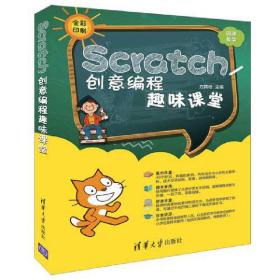

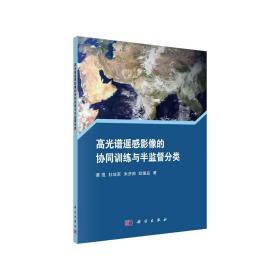








以下为对购买帮助不大的评价